今回はNotionを利用したオンライン英会話の予習方法をご紹介します。
オンライン英会話の教材としてニュース記事を利用している方が多いかと思います。
本記事ではDMM英会話のデイリーニュースを使ってご説明しますが、他のニュース教材のあるオンライン英会話のレッスンでも同じように実践できます。みなさんの学習の参考になれば幸いです。
・無理なく毎日続けられるよう、所要時間は25分程度
・紙のノートに書き込まないので予習時間の短縮ができる
・学習内容をNotionでデータとして管理できるので振り返りがしやすい
本記事で初回する予習ノート(Notion)を使ったレッスン受講方法はこちらでご紹介します。
【Notion活用】オンライン英会話の効果的なレッスンの受け方
普段予習せずにレッスンを受けている、予習といっても何をすればいいのかわからない等あるかと思います。ですが、オンライン英会話のレッスン時間は限られています。(DMM英会話では25分)
お金を払ってオンラインレッスンを受けているからこそ、そのお金を無駄にせず、限られたレッスン時間を最大限活用するためにもレッスン外で自分でできることは予習しておきましょう。
予習をすることによって、レッスン時間はアウトプットに集中することができ、自信の英語力アップの近道にもなります。特に初心者の方は予習をすることで落ち着いてレッスンを受けることができます。
・Notionのアカウント
・タブレット端末・タッチペン または PC・ペンタブ
+ 利用端末がモニターに接続可能であれば、2画面に拡張すると便利です。
※本記事内ではWindowsでGoogle Chrome, Microsoft Edgeを利用する場合の手順を掲載しています。
他のブラウザをご利用の場合も同様の機能があるかと思いますので、予習方法の参考としてご覧ください。
Notionのテンプレート
本記事で紹介するNotionの予習ノートをテンプレートにしました。以下の記事で配布しているので、ご自由にご利用ください。
【テンプレート配布】Notionをオンライン英会話の予習・受講に活用
予習の大まかな流れは以下の4ステップです。
では、さっそくSTEP1からご紹介していきます。
レッスンで使用したいニュースを選びましょう。
初心者の方は好きなジャンルや興味のあるニュースを選ぶと話しやすいです。
ニュース記事のレッスンに慣れてきたら、普段読まないジャンルのニュースも選んでみることをおすすめします。普段触れていない新しい語彙に出会ったり、新しいことを考えるので思考力アップにつながります。
STEP1で選んだニュース記事をPDF化します。
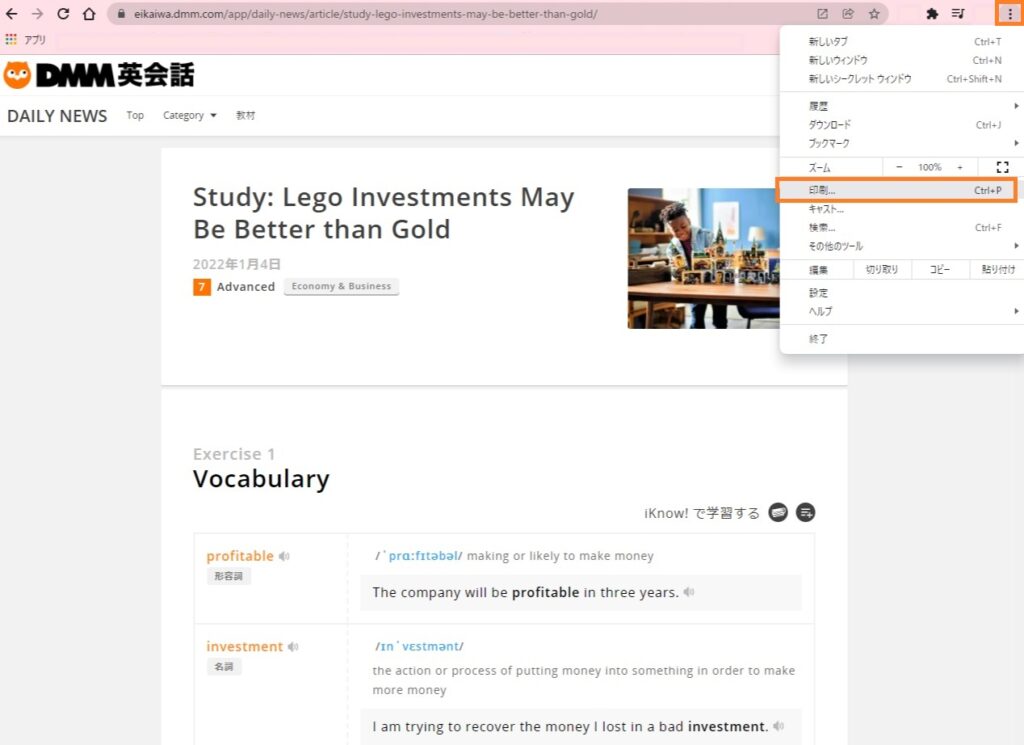
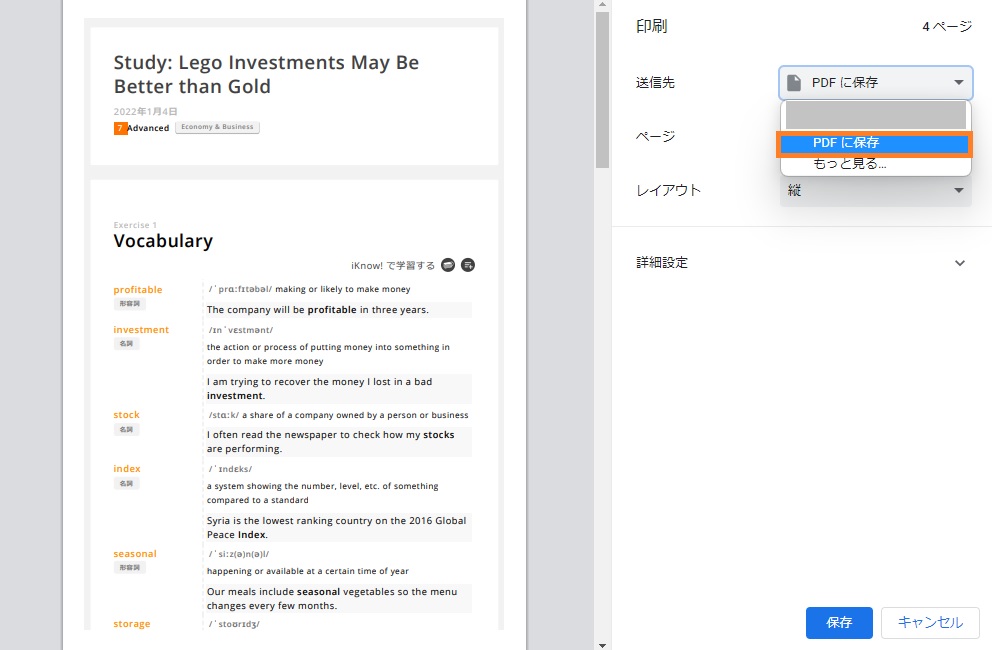
PDFの保存ができたら、Microsoft Edgeでファイルを開きます。
Microsoft Edgeはウェブブラウザですが、PDFへの書き込みができます。
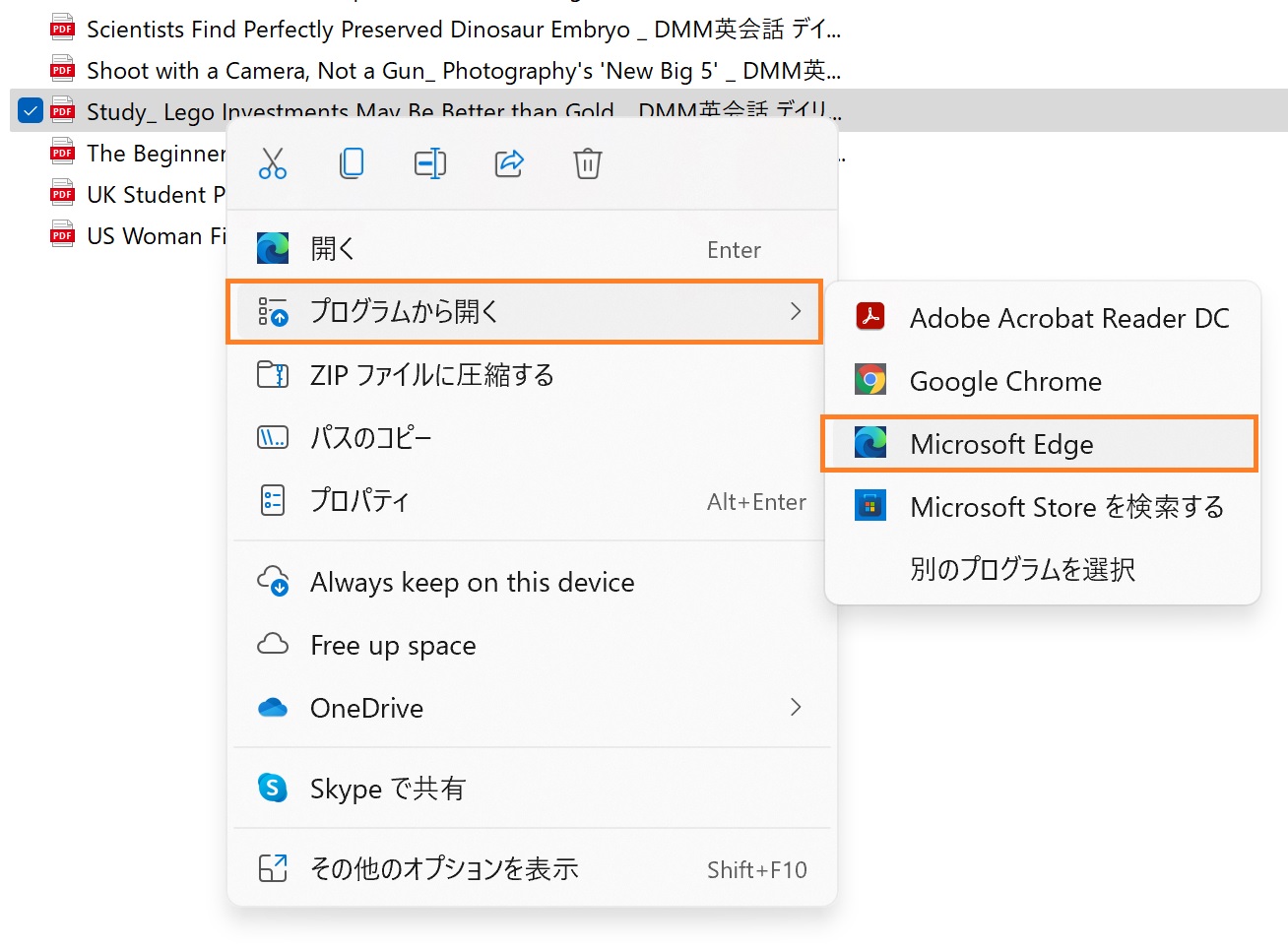
Microsoft EdgedではPDFへの手書き、強調表示(ハイライト)機能があります。
これらを使ってニュース記事を読みながら書き込みしていきます。
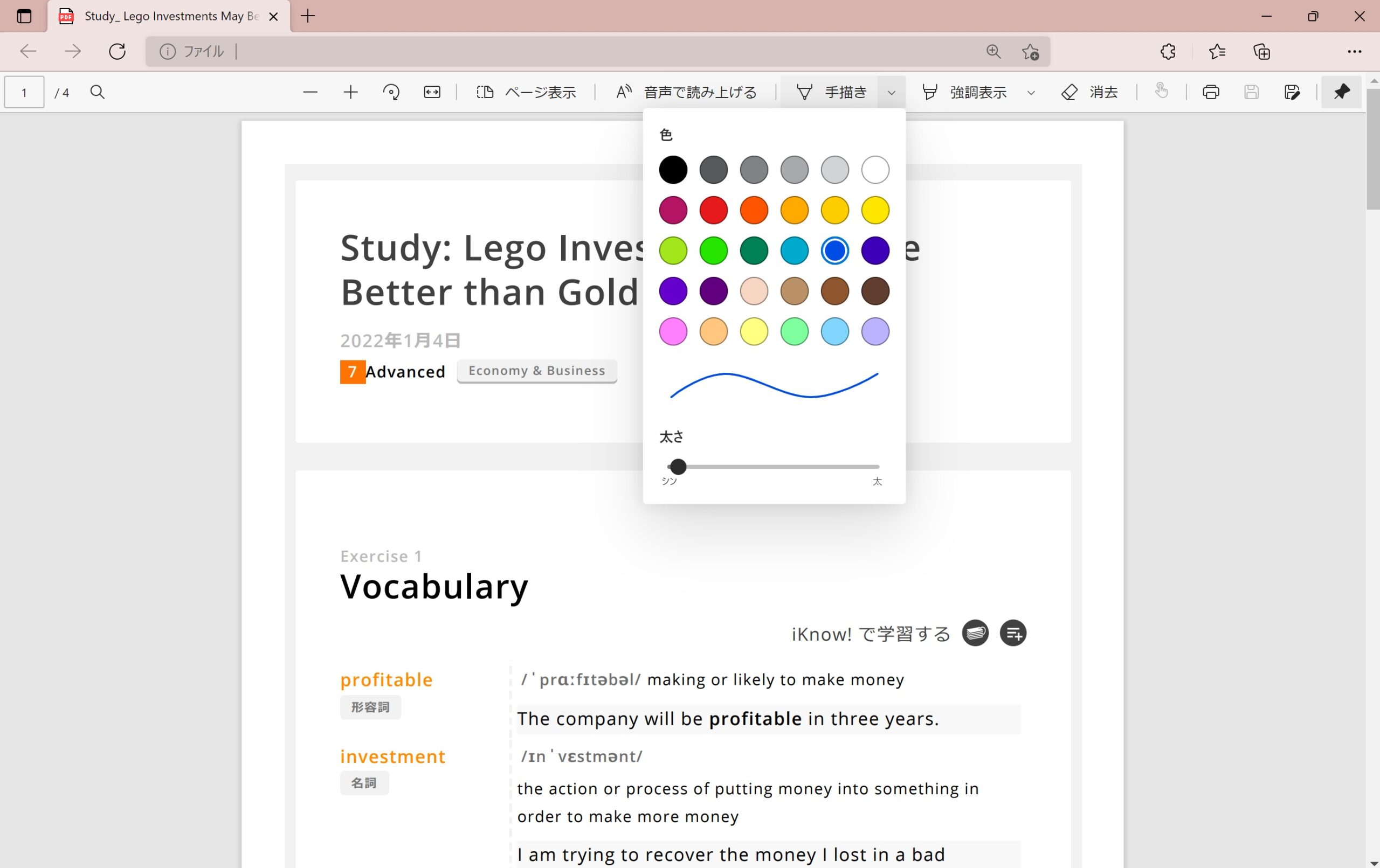
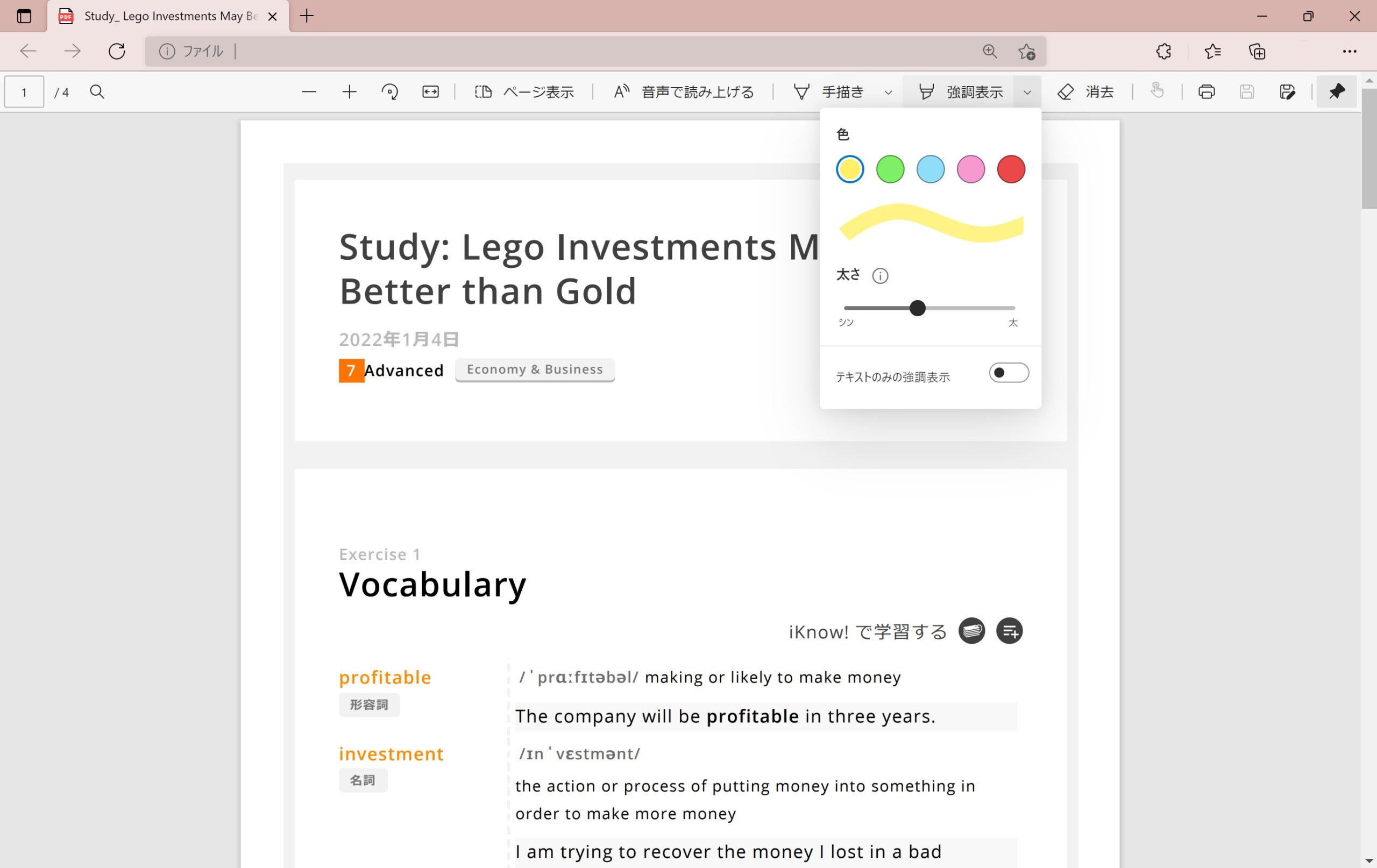
①印をつけながら一通り読む
②印をつけたわからなかった語彙、表現を調べる
③音読する *音読をレッスン前にすることで口の準備運動にもなります。
ちなみに、私はこんな感じで書き込みながら読んでいます。
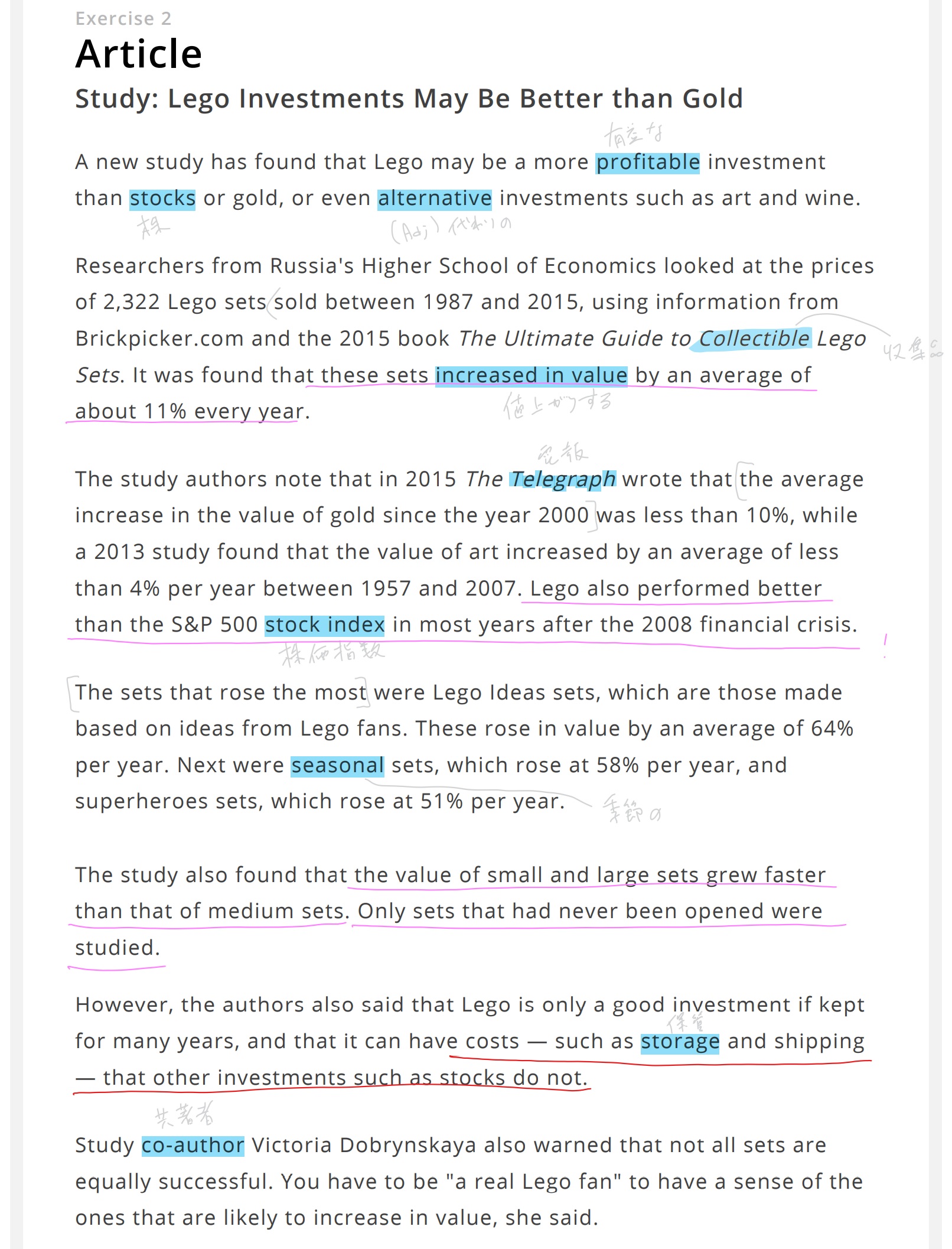
水色マーカー :わからない or 新しい語彙
グレー文字 :水色マーカー部分の意味。 *あとで音読する際に目立ちにくくするため
赤アンダーライン:わからない部分、1回目ですっと読めなかった部分
ピンク枠 :気になった(=ディスカッションで話したい)部分
ニュース記事内容の理解ができたら、Notionのデータベース機能を使って、レッスンごとにページを作成して予習内容をまとめます。
レッスン受講日や回数、ニュース記事のレベルも記録すると、どれくらいの割合でどのレベルのニュースに取り組んでいるか可視化できます。
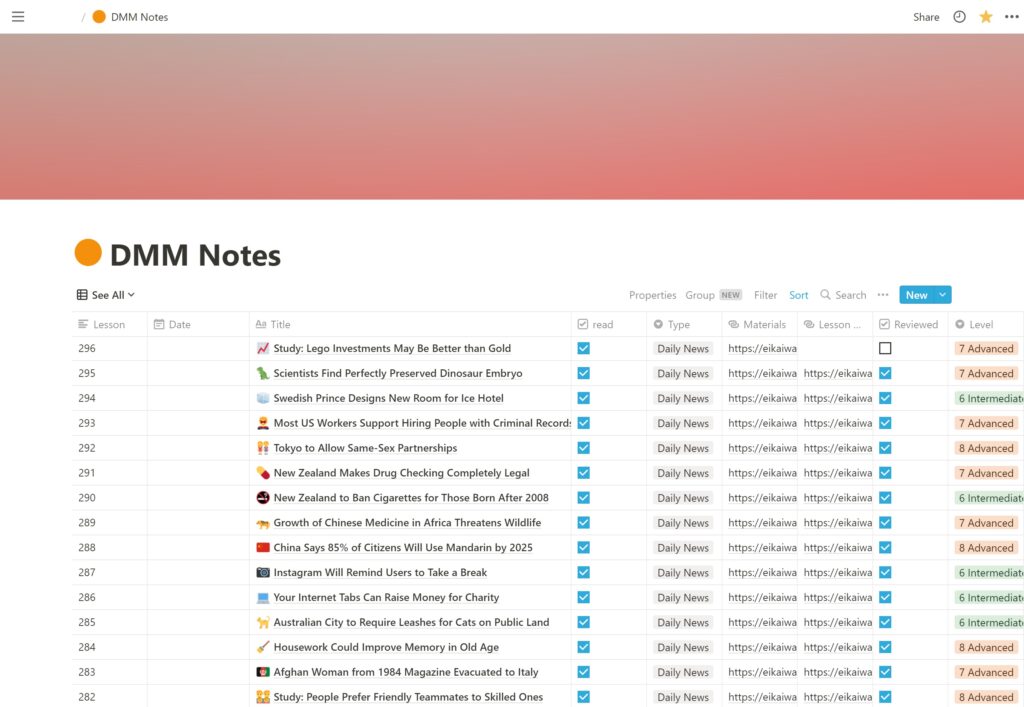
次に、レッスンごとの予習ノートの中身です。私は下の画像のような感じでまとめています。
最低限以下の項目を作成すれば振り返りしやすいです。
・ニュースタイトル
・レッスン受講日
・教材PDF(PDFでファイル埋め込みができます。)
・ディスカッションメモ欄(教材のディスカッションパートの質問をコピペします。)
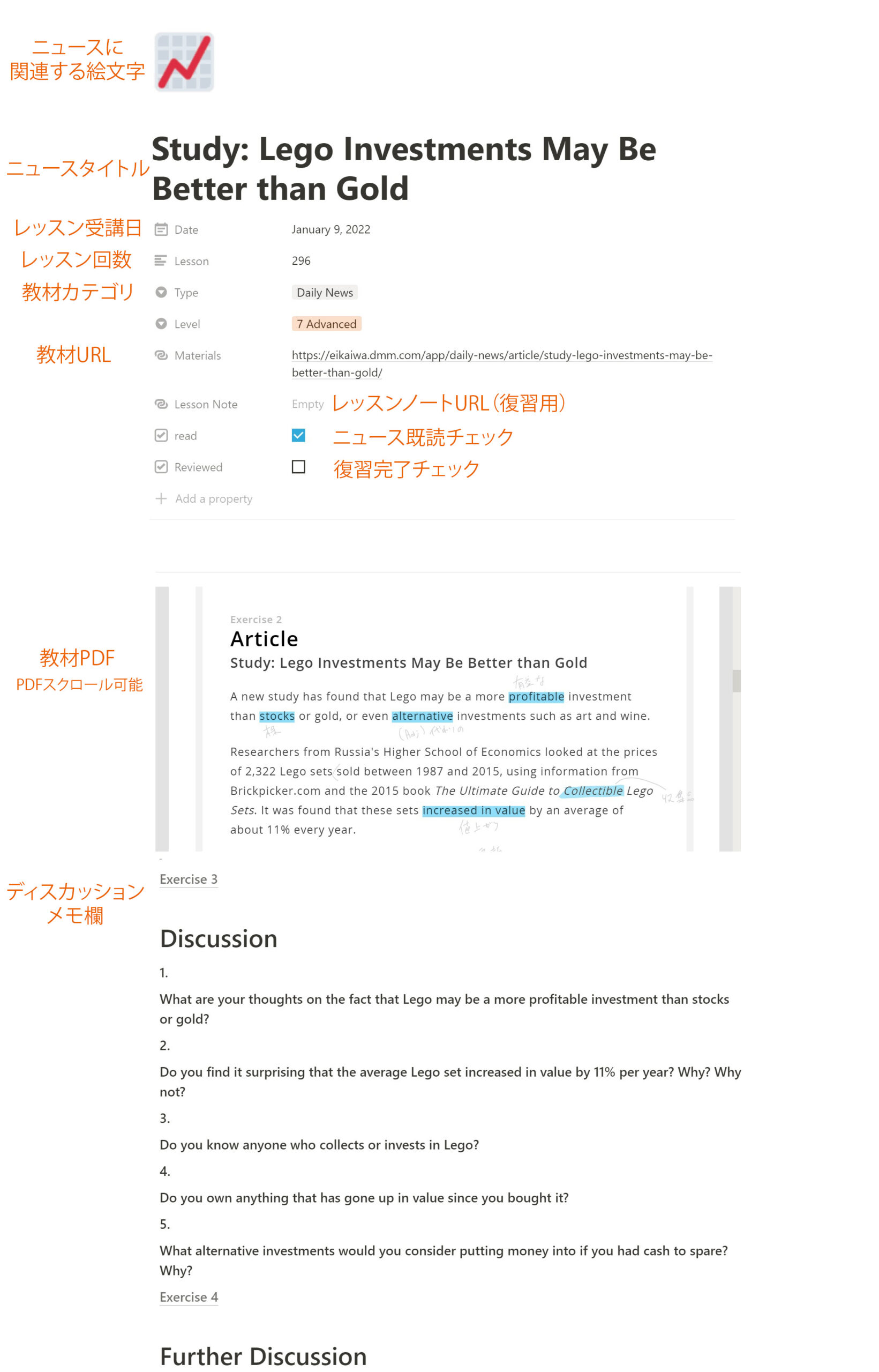
STEP 3 で作成した予習ノートの「ディスカッションメモ欄」を記入していきます。
記入と言っても、レッスン中に見て話す内容、新しい表現を使うためのメモ書きなので、自分が見たときに理解できれば簡易的なメモ書きでOKです。
事前に話す内容を考えておくことで、レッスン中はスピーキングに集中できます。
以上で予習は終わりです。読んでいただきありがとうございました。本記事で紹介した内容はあくまでも私の自己流ですので、ご自身にあった予習方法に適宜アレンジしていただければと思います。
実際にこの予習ノート(Notion)を使ったレッスン受講方法はこちらでご紹介します。
【Notion活用】オンライン英会話の効果的なレッスンの受け方
 FRILLIANCY
FRILLIANCY 
